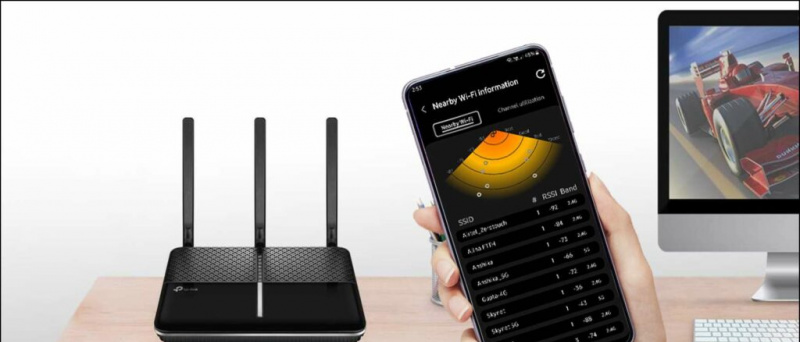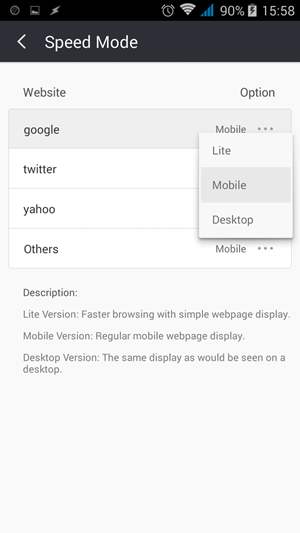Táto príručka vám ukáže, ako používať váš PS Vita ako herný ovládač pre váš počítač.VitaStickUno je aplikácia a doplnok homebrew od newrcc, ktoré umožňujú rozpoznať váš PS Vita ako USB herný ovládač pre PC. Je to upravená verzia VitaStick od xerpi s ďalšími funkciami a vylepšenou stabilitou. S VitaStickUno budete môcť používať svoj PS Vita ako počítačový herný ovládač, ktorý s vašimi hrami bezproblémovo pracuje a je ideálny pre emulátory, ktoré sú vhodnejšie pre jednoduchú schému ovládania PS Vita.
Požadované súbory na stiahnutie:
- VitaStickUno
- JoyToKey (Voliteľné)
PlayStation Vita s vlastným firmvérom
- Aplikácia VitaStickUno homebrew vyžaduje PS Vita, na ktorom beží CFW, ako napr HENkaku alebo h-znova
Kábel USB PS Vita
- VitaStick vyžaduje kábel USB na pripojenie vášho PS Vita k počítaču so systémom Windows, aby ho bolo možné použiť ako herný ovládač USB
Inštaluje sa VitaStickUno
- Na vašom PS Vita spustite VitaShell a stlačte [Vybrať] vstúpiť do režimu FTP
- Zadajte adresu zobrazenú na PS Vita vo vašom prehliadači súborov na PC, napr.
ftp://xxx.xxx.x.x:1337 - V prehliadači súborov na počítači skopírujte
vitastick.skrpxdour0:/tai/priečinok na vašom PS Vita - Prejdite na
ux0:a vytvorte priečinok s názvomvpkak už neexistuje - Kopírovať
VitaStickUno.vpkdoux0:/vpk/priečinok na vašom PS Vita - Stlačte [Kruh] na vašom PS Vita po dokončení prenosu ukončite pripojenie FTP
- Vo VitaShell prejdite na
ur0:->/tai/priečinok - Zvýrazniť
config.txta stlačte [Kríž] upravte súbor - Zvýraznite riadok pod
*KERNELa stlačte[Trojuholník]->[Vložte prázdny riadok] - Zvýraznite prázdny riadok a stlačte [Kríž] editovať
- Zadajte
ur0:tai/vitastick.skprxa stlačte [Kruh] - Stlačte [Kruh] ukončite editor a stlačte [Kríž] Uložte zmeny
- Prejsť na
ux0:->/vpk/potom zvýrazniteVitaStickUno.vpk - Stlačte[Kríž]nainštalovať a potvrdiť výzvu na rozšírenie povolení
- Po dokončení inštalácie ukončite program VitaShell a reštartujte PS Vita, aby sa zmeny mohli uskutočniť
- Ak nemáte trvalý vlastný firmvér prostredníctvom Enso , načítajte znova svoj exploit
- Spustite bublinu VitastickUno vo svojom LiveArea
Konfigurácia Vita Controller na PC
Vaša PS Vita by mala byť rozpoznaná ako herný ovládač, keď je spustená VitaStickUno. Môžete skontrolovať, či sú vaše vstupy správne zaregistrované, a to tak, že [Ovládací panel] -> [Zariadenia a tlačiarne] . Pravým tlačidlom myši kliknite na ikonu PS Vita a vyberte ikonu [Nastavenia herného ovládača]
Kliknite [Vlastnosti] v nasledujúcom okne môžete zobraziť a vyskúšať vstupy a nastavenia kalibrácie systému PS Vita
Váš PS Vita bude fungovať ako originálny herný ovládač, takže bude ihneď po vybalení kompatibilný s väčšinou hier pre Windows a Steam. Niektoré staršie tituly však nie sú kompatibilné s hernými ovládačmi a budete musieť viazať kľúče na tlačidlá ovládačov pomocou klávesu JoyTokey aplikácia na použitie ovládača v týchto hrách.
Riešenia pre radiče PS Vita
Mesačný svit
- Aplikáciu Moonlight homebrew od xyzz je možné použiť na hranie počítačových hier na vašom PS Vita prostredníctvom vzdialeného hrania pomocou technológie Nvidia GameStream
PS4 Remote Play
- Na svojom PS Vita môžete hrať hry PS4 pomocou oficiálnej funkcie Remote Play
- Diaľkové hranie PS4 je možné odomknúť na konzole 5.05 bez prihlásenia do PSN pomocou PS4 Remote Play Enabler
DS4Vita
- ds4vita a ds3vita sú doplnky, ktoré vám umožňujú používať vaše ovládače PS3 / PS4 pre vašu konzolu PS Vita, ideálne na hranie hier pre viacerých hráčov PSX v Adrenaline
- ds4vita a ds3vita môžusa dajú stiahnuť a nainštalovať priamo do vášho Vita pomocou Aplikácia Autoplugin homebrew
Úvery
ako odstrániť fotografiu z účtu Google